Estamos viviendo en una era donde las tecnologías juegan un rol trascendental en la vida de todas las personas. La aparición de las apps de edición, y este mundo lleno de fotos por doquier, ha hecho que cada vez más lo usuarios tengan la iniciativa de darle uno que otros retoques a sus registros fotográficos con la firme intención de hacerla mas atractiva, bonita y que genere sensación en las redes sociales. Si bien es cierto que existen muchas herramientas que nos permiten lograr resultados increíbles, una de las que más se destacada por su versatilidad, facilidad y gran cantidad de funcionalidades es Photoshop.
De hecho, con tan sólo tener el móvil en tus manos puedes ir a cualquier lado y editar tus fotos como siempre has querido para que tengas la oportunidad de subir en tu perfil una foto que merezca la pena. El proceso de retoque en Photoshop es sencillo, pero sin lugar a dudas hay una serie de consideraciones que debe tener muy en claro la persona que la usará, pues el mínimo error puede arruinar la foto y obtendrás el resultado inverso a lo deseado. Descubre cómo retocar tus fotos con Photoshop y que las mismas te queden impresionantes.
4Ajustes de los colores
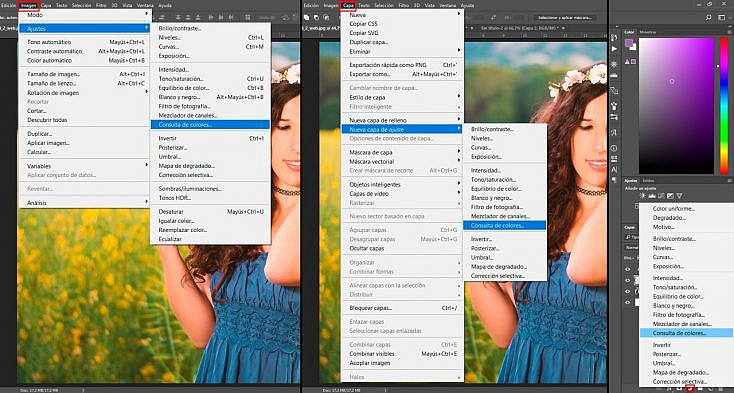
Sin duda alguna, cuando utilizamos Photoshop en nuestras fotos, podemos lograr buenos resultados. Todo esto si nos enfocamos y hacemos las cosas bien, porque como los malos usos no se hacen esperar, muchos usuarios suelen hacer unas fotos que no merecen la pena.
Pero como en este espacio queremos que tu foto quede genial, te sugerimos retocar los colores de tu fotografía. Es una alternativa a destacar porque te da la oportunidad de potenciar los colores, bien sea de ropas, accesorios, el cielo, y muchas cosas más.
Lo mejor de todo, es que en las funciones de colores que tiene Photoshop, puedes ir de color en color. Es decir, si elijes el azul, la herramienta irá ajustando lo que tengas en azul. Y podrás graduar según el gusto. Además, irás configurando el tono, saturación y luminancia.

